Статья исключителько для обладателей смартфонов на Symbian Belle!
Инструкция по редактированию avkon2.mif
Автор: ST100_Mc (Понимающий)
Нам понадобятся: 1. Программа "siscontents"
2. Векторный редактор (например "Adobe Illustrator"или "Inscape")
3. Программа "mifeditor"
Поехали: 1. Качаем любой архив с авкон2 (если уже модифицированный - Вам проще)
2. Вытаскиваем из архива avkon2.mif
3. (кто знает как распаковывать mif - пропускает этот пункт):
- открываем siscontents, щелкаем на новый пакет -
ОК ;
- далее жмем на предпоследнюю иконку - "содержимое пакета" - там слева вверху кнопка "добавить" - выбираем наш avkon2.mif - ОК ;
- авкон появился в пакете, теперь щелкаем по нему 2 раза - мы попали в содержимое этого миф, в нем порядка 840 файлов;
- нам же нужны только несколько;
краткий список популярных значков: - выделяем значки, которые хотите править(зажимаем CTRL и жмем на нужные) и потом просто переносим мышкой в любую папку, куда хотите извлечь;
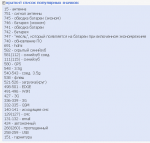
- выделяем значки, которые хотите править(зажимаем CTRL и жмем на нужные) и потом просто переносим мышкой в любую папку, куда хотите извлечь.
4. Теперь смотрим на файлы значков:
- если вы качали модифицированный авкон, то значки будут иметь формат *.svg (не все, говорю сразу), который спокойно откроется в "Аdobe illustrator" (или другим векторным редактором);
- если же среди значков присутствует файлы с разрешением *.nvg, то тут уже надо будет на "бум" рисовать значки с нуля (а можно и не с нуля, для этого просто возьмите значок в *.svg формате - это и будет примерно нужное разрешение;
- *.nvg ни чем не открывается на компьютере, ни чем не редактируется, ни чем не конвертируется - это такая нокиевская защита.
Но это не беда! Ведь у нас есть смарт, на котором мы можем посмотреть на этот значок (примерные границы, размеры и прочее)! тут нам поможет "mifeditor".
Качаем по ссылке вверху архив с программой, из него устанавливаем оба файла куда угодно. Теперь можем просматривать содержимое mif-файлов прямо на телефоне. Просто через любой проводник открываем нужный нам миф и смотрим на файлы, содержащиеся в нем. Но не все просто в нашем случае, у нас avkon2, который просто так не откроешь. Чтобы его просмотреть нужен еще 1 файл, а именно "avkon2.MBM", который мы можем взять по пути z:resourse apps. Далее копируем его в ту же папку, где лежит "avkon2.MIF" - теперь спокойно его открываем и смотрим на любые файлы, будь то *.svg или *.nvg.
5. Редактируем значки, как хотим, и естественно не меняя разрешения файла, иначе значок будет просто обрезан! (в случае с индикатором батареи - у него тоже есть видимые границы и как правило в уже измененном авконе батарея будет примерно мах размера).
6. Сохраняем значек тоже в *.svg формате!
7. Возвращаемся в "siscontents": ищем измененный значок, выделяем его и выбираем слева "заменить изображение" - заменяете на новый. И конечно, заменяем на те же места, иначе будет черте что...
Так проделываете со всеми новыми значками, естественно.
8. Жмем закрыть (миф закрываем, не siscontents)
9. Далее просто мышкой переносим авкон из пакета в любую папку - вот он, ваш модифицированный avkon2.mif - поздравляю!
10. Ну теперь самое простое, заменить родной авкон(или тот что у Вас стоит сейчас) на Ваш, и делается одним из двух способов:
- запаковываем новый авкон в rofs3(rofs2) в вашу прошивку и шьемся только этим файлом кнопкой "Update Software";
- (самый простой) используем
"Установка виджетов без вшития и перепрошивки с диска Е"Все! Радуемся тому, что у Вас стоит авкон, который Вы изменили своими руками